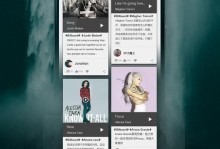在安装操作系统时,我们通常会使用光盘或者常规机械硬盘来完成。然而,随着技术的不断进步,利用U盘固态硬盘安装系统已成为一种更加快速、方便和安全的选择。本文将介绍使用U盘固态硬盘进行系统安装的详细步骤和需要注意的事项,帮助读者轻松完成系统的安装。
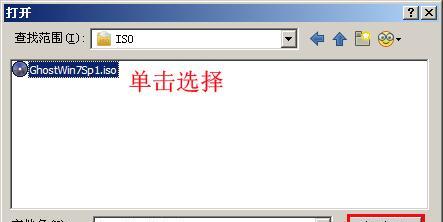
选择适用的U盘固态硬盘
确保您拥有一台合适的U盘固态硬盘。U盘固态硬盘通常具有更高的读写速度和更稳定的性能,这对于操作系统的安装来说非常重要。建议选择容量大于16GB的U盘固态硬盘,并确保其与您的电脑兼容。
备份重要数据
在进行系统安装之前,务必备份您重要的数据。由于安装系统会格式化磁盘,所有数据将会被清空。通过备份可以避免数据丢失的风险,并在安装完成后轻松恢复您的文件。

下载操作系统镜像
访问操作系统官方网站或其他可靠来源,下载适用于您的计算机的操作系统镜像文件。确保选择正确的版本和语言,并记住下载的位置。
准备U盘固态硬盘
将U盘固态硬盘插入计算机的USB接口,并确保没有其他重要数据存在。如有需要,请将其格式化以确保没有任何分区或文件。
创建可引导的U盘固态硬盘
使用专业的U盘制作工具,如Rufus、UNetbootin或WinToUSB,将操作系统镜像文件写入U盘固态硬盘。请注意,在此过程中会格式化U盘固态硬盘,因此确保备份数据并小心操作。

修改计算机启动顺序
进入计算机的BIOS设置,将启动顺序更改为从U盘固态硬盘启动。具体的方法可能因计算机品牌和型号而有所不同,您可以参考计算机的说明手册来完成此步骤。
插入U盘固态硬盘并启动
将制作好的U盘固态硬盘插入计算机,并重新启动。计算机将从U盘固态硬盘启动,并显示操作系统的安装界面。
按照安装向导完成系统安装
按照安装界面上的指示,选择安装选项、磁盘分区和其他相关设置。请仔细阅读每个步骤,并确保选择正确的选项。稍等片刻,系统安装过程将自动进行。
重新启动计算机并移除U盘固态硬盘
安装完成后,计算机将要求您重新启动。在重新启动之前,记得从USB接口中拔出U盘固态硬盘,以免再次启动时进入安装界面。
初始化操作系统并进行设置
重新启动后,系统会自动初始化,并引导您进行一些初始设置,如选择语言、时区和用户名等。按照指示完成这些设置,并等待系统加载完成。
安装驱动程序和更新
一旦系统加载完成,立即更新和安装所需的驱动程序。通过更新驱动程序,可以确保系统的正常运行,并提升硬件的兼容性和性能。
恢复数据备份
打开备份的数据文件,并将其恢复到适当的位置。确保所有数据都被正确恢复,并进行必要的调整和整理。
安装常用软件和防病毒软件
根据个人需求,安装常用软件和防病毒软件,以提供系统的安全性和功能性。建议从官方网站下载软件,并定期更新以获取最新的功能和安全修复。
优化系统设置
通过调整系统设置,如关闭不必要的启动项、优化显示效果和清理临时文件等,可以提升系统的运行速度和性能。请小心操作,并确保了解每个设置项的作用。
使用U盘固态硬盘安装系统是一种快速、方便且安全的方法,可以提升操作系统的性能和用户体验。但在操作之前,请务必备份重要数据,并按照步骤进行操作,以避免意外损失。祝您成功完成系统安装!